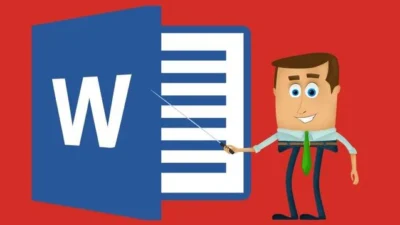PASUNDAN EKSPRES – Saat kamu sedang menulis karya ilmiah seperti skripsi, seringkali kamu perlu menyisipkan berbagai tabel ke dalam dokumenmu. Setiap tabel tersebut juga perlu didaftarkan dalam sebuah daftar tabel agar pembaca dapat dengan mudah menemukannya.
Daftar tabel ini serupa dengan daftar isi, hanya saja berisi daftar lengkap dari semua tabel yang ada dalam dokumen beserta lokasi halaman mereka.
Lihat juga: Mengenal Apa Itu Skizofrenia, Penyakit yang Termasuk Kategori Gangguan Mental
Baca Juga:Spesifikasi Terbaru Honda Supra GTR 2023, Sudah Dilengkapi Keyless dan ABS Mobil Listrik Neta V Segera Dikirim ke Garasi Konsumen
Saat ini, banyak orang masih membuat daftar tabel secara manual, yang bisa menyebabkan kesalahan dan ketidakrapihan.
Namun, artikel ini akan menjelaskan cara membuat daftar tabel secara otomatis di Microsoft Word.
Dengan metode otomatis ini, daftar tabel akan terlihat lebih rapi, dan kamu tidak perlu lagi melakukan penulisan manual yang melelahkan.
Langkah Pertama Menambahkan Nama dan Nomor pada Tabel
Sebelum kita dapat membuat daftar tabel otomatis, langkah pertama adalah memberi nama dan nomor pada setiap tabel dalam dokumenmu. Berikut adalah langkah-langkahnya:
- Buat tabel sesuai kebutuhan seperti biasa.
- Klik kanan pada tabel atau gunakan menu “Reference.”
- Pilih “Insert Caption.”
- Klik “New Label.”
- Beri nama label, misalnya ‘Tabel’, ‘Tabel 1.’, atau ‘Tabel 2.’, dan seterusnya.
- Di dalam dialog ‘Caption’, isikan nama tabel yang sesuai, contohnya ‘Daftar Nilai Siswa Kelas X.’
- Pilih apakah label tersebut akan ditempatkan di atas (above) atau di bawah (below) tabel.
- Klik OK, dan label akan muncul di atas atau di bawah tabel.
Terdapat beberapa tips dalam memberi nama atau nomor pada tabel. Pertama, kamu dapat memberi nomor tabel secara berurutan, seperti Tabel 1, Tabel 2, Tabel 3, dan seterusnya.
Kedua, kamu juga dapat menyesuaikan nomor tabel sesuai dengan bab. Misalnya, semua tabel di Bab I diberi nomor seperti Tabel 1.1, Tabel 1.2, Tabel 2.1, dan seterusnya, sesuai dengan bab yang relevan.